Windows10のペイントで使用したい色が、パレットに無い場合があります。そんな時は、設定して追加することができます。今回は、Windows10のペイントで色を設定する方法について紹介いたします。
ペイントの色について
Windows10のペイントは、「色1」「色2」が設定できます。「色1」は前景色、「色2」は背景色で使用します。
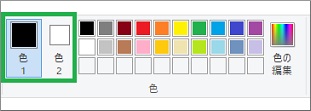
■色1(前景色)
色1(前景色)は、「鉛筆」、「塗りつぶし」、「テキスト」、「ブラシ」、「図形」などを使用する時の色になります。
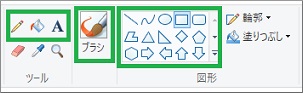
■色2(背景色)
色2(背景色)は、「消しゴム」や図形の「塗りつぶし」などを使用する時の色になります。
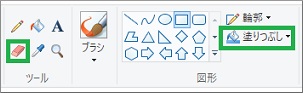
色をパレットから設定する方法
ペイントの「色1」、「色2」の設定したい方をクリックします。続けてパレットから、設定したい色をクリックします。選択した色が設定されます。
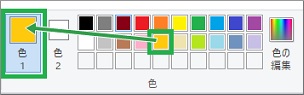
色を自分で作成する方法
パレットに表示されていない色を作成することができます。パレットの横にある「色の編集」をクリックします。
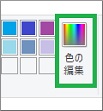
「色の編集」のウィンドウが表示されるので、色の作成を行います。色を作成する方法は、次の2つの方法があります。
・RGB値を指定する。
マウスで選択して作成する方法
マウスで、右側にある2つのマークを移動して、色を作成します。最初に左の「基本色」から、作成したい色と近い色を選択しておくと、作成しやすいと思います。
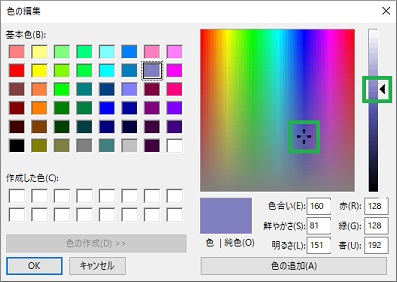
赤緑青(RGB)の値を設定して作成する方法
RGBを指定する場合は、右下の数値(赤、緑、青)を変更します。
※画面では表示がRGUと読み取れますが、これはショートカットキーのキーを示しています。

色の作成が完了したら、「OK」をクリックすると、作成した色がパレットに設定されます。複数の色をパレットに追加したい場合は、繰り返し操作を行います。
画像から色を取り出す方法
ペイントのスポイトを使用すると、画像から色を取り出すことができます。メニューバーのスポイトをクリックして、取り出したい色の場所でクリックします。
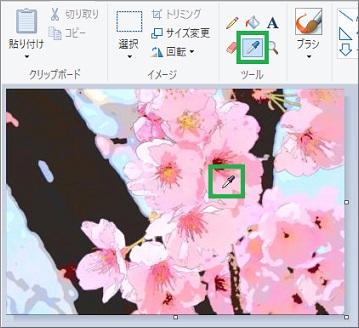
作成した色を後で使用したい場合
Windows10のペイントでは、作成した色を保存しておく機能がありません。アプリケーションを閉じると、作成した色はクリアされてしまいます。作成した色が保存できないので、対応としては次の方法があります。
■赤緑青(RGB)の値を記録しておく
「色の編集」をクリックして、赤緑青(RGB)の値を記録しておきます。次回、その色を使用する時に、記録しておいた値を入力して、色を作成します。
■画像からスポイトで取得する
作成した色の画像を保存しておいて、スポイトで取得する。メニューバーの左端にある「貼り付け」をクリックして、保存しておいた画像を取り込みます。スポイトで色を取得したら、Ctrl+Zキーを押せば、画像をクリアすることができます。
設定した色を使用する
設定した色を使用して、画像に色を付ける時は「塗りつぶし」などの機能を使用します。領域が繋がっていると「塗りつぶし」で一度に色を付けることができます。設定した色を使用する時に、ペイントでは色1、色2を使い分ける必要があります。色1、色2の簡単な使用方法を、こちらで説明しています。
繋がっていない領域が複数ある場合は、1つずつ塗りつぶすことになります。少し高度な方法になりますが、画像の色を一度に変更する方法があります。こちらで詳細を説明しています。
まとめ
今回は、Windows10のペイントで色を設定する方法について紹介しました。ペイントは、画像の作成や修正に簡単に使えるで、よく使用するアプリケーションの一つだと思います。使用したい色が無い場合は、簡単に作成することができるので便利です。
読んでいただき、ありがとうございます。
参考になりましたら、幸いです。




